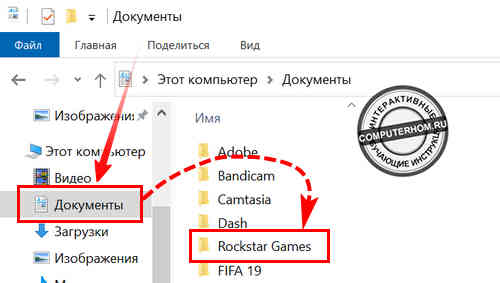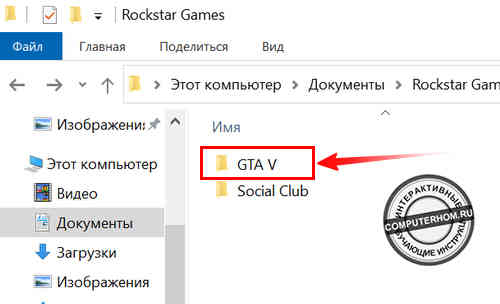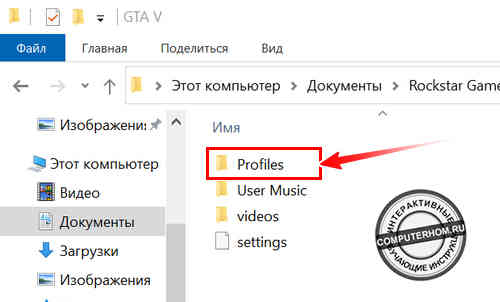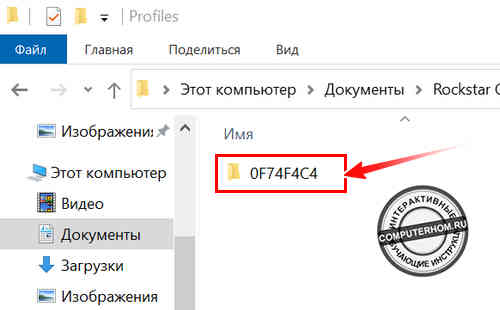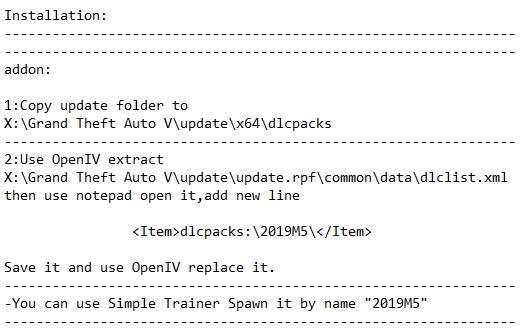Как вы могли заметить, проделать на этом этапе нужно практически то же самое, что и описано в «Readme», единственное отличие заключается в том, что мы это проделываем с файлами в папке «mods», а не используем оригинальные.
Где сохранения gta 5
Здравствуйте, уважаемые читатели сайта computerhom.ru. Если у вас вдруг возник вопрос на тему — где сохранения gta 5?
То вы можете ознакомиться с простой и доступной инструкцией — где хранятся сохранения gta 5.
Почти для каждой версии гта 5 сохранения игры могут лежать располагаться по разному пути, поэтому я расскажу несколько способов — где лежат сохранения гта 5.
Способ №1 — большинство версий игры гта 5 имеют данный путь сохранения.
1. На рабочем столе виндовс откроете ярлык мой компьютере. Затем в проводнике виндовс выберите пункт «Документы».
2. В папке мои документы перейдите в папку Rockstar Games, затем откройте папку «GTA V».
3. В папке «GTA V» перейдите в папку «Profiles», после чего перейдите в папку которая будет иметь название символов и различных цифр.
После того, как вы перейдете в данную папку, вы увидите сохранения игры GTA 5.
Способ №2 — данный способ 100% рабочий и подходит для всех версий гта 5.
1. На рабочем столе windows откройте ярлык мой компьютер, затем в проводнике windows, перейдите в локальный системный диск (C).
2. После того, как вы перешли в локальный диск «C», вам нужно в окошке поиска ввести слово «SGTA» и нажать на кнопку поиска.
3. В течении 30 — 60 секунд операционная система начнет поиск файлов сохранения. После того как поиск завершится, вам нужно навести курсор мыши на любой файл начинающийся со строчки SGTA, и нажать правую кнопку мыши.
В раскрывшемся меню в самом низу нажимаем на строчку «Расположение файла».
4. После всех выполненных действий, на вашем пк, откроется папка, в которой и будут лежать сохранения игры гта 5.
Теперь давайте рассмотрим инструкцию, более подробно и пошагово.
Итак, приступи к изучению материала…
Видео инструкция — где лежат сохранения гта 5
В первом способе я расскажу, самый распространённый путь сохранения игры GTA 5.
Почти все устанавливаемы версии игры располагают сохранения по данному пути.
Итак, чтобы открыть папку с сохранениями гта 5, на своем компьютере выполняем следующую инструкцию:
1. На рабочем столе виндовс откройте ярлык мой компьютер.
Затем в проводнике виндовс в левой части меню нажмите на пункт «Документы». В папке мои документы перейдите в папку «Rockstar Games».
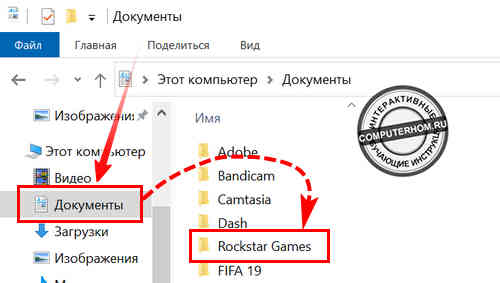
2. В папке «Rockstar Games», перейдите в папку «GTA V».
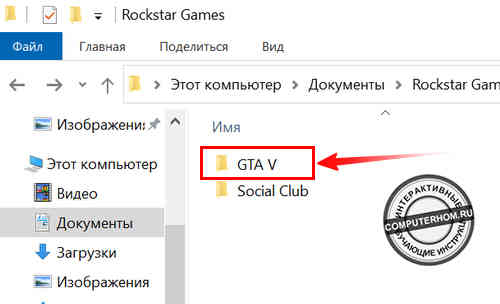
2.1 В папке «GTA V», открываем папку «Profiles».
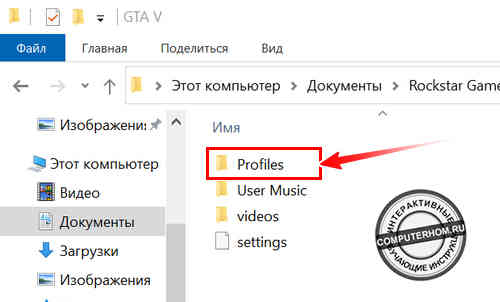
2.2 В папке «Profiles», вы увидите одну единственную папку, данная папка может иметь разные буквенные и цифровые обозначение.
Вот эту папку, нам и нужно открыть.
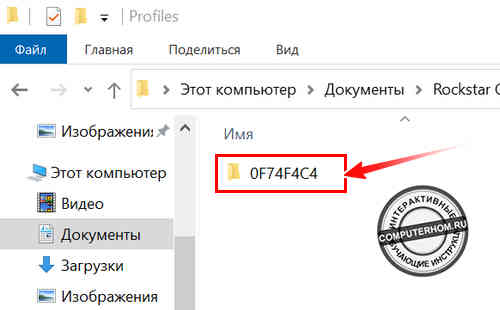
3. После всех выполненных действий, на вашем персональном компьютере или ноутбуке откроется папка в которой лежат сохранения от гта 5.
- Все файлы сохранения начинаются со строчки «SGTA», остальные фалы не имеют отношения к сохранениям игры.
Обратите внимание: если по данному пути у вас нет никаких файлов, то читайте инструкцию ниже — данная инструкция совместима со всеми версиями GTA 5.
На этом работа с программой заканчивается. Большинство модов, которые вы скачиваете будут иметь один единственный .asi файл, который просто нужно будет переместить в ту же папку. В прочем некоторые моды будут иметь дополнительные файлы, так что всегда проверяйте инструкцию по установке.
Script Hook V
Как гласит название, благодаря Script Hook V за авторством Alexander Blade моддеры могут писать свои скрипты и цеплять их к синглу GTA V. Грубо говоря, это основное средство создания модификаций, без которого ничего бы не получилось. Качаем его тут.
Пакет содержит последние версии Asi Loader и Native Trainer. Первую нужно ставить обязательно, а вторая – это набор базовых читов типа телепортации, высоченных прыжков и быстрейшего бега. По желанию, в общем.
Как установить Script Hook V:
- Скопируйте ScriptHookV.dll из папки \dll скачанного архива в корневой каталог игры, где находится исполняемый файл GTA5.exe.
- Проделайте то же самое с dsound.dll – он нам понадобится для загрузки кастомных скриптов.
- Проведите аналогичную процедуру с NativeTrainer.asi, если (что значит «если»?) захотите опробовать стартовые читы или, скажем, поиграть за мартышку.

GTAV LUA Plugin
Этот плагин от headscript позволяет пользовательским Lua-скриптам работать с игрой. Для моддинга поддержка языка Lua означает новую степень свободы, и если вы сталкивались с ним в какой-нибудь Garry’s Mod, то наверняка представляете, о чем идет речь. Без преувеличения круто – поэтому сразу скачиваем здесь.
Как установить GTAV LUA Plugin:
- Перенесите содержимое архива (папку \scripts и файл LUA_SDK.asi) во все тот же каталог с игрой: \SteamApps\common\GrandTheftAutoV\.
- Обратите внимание на содержимое \scripts, а именно – на папку \addins. Это место, куда следует складывать все Lua-файлы, которые вы хотите использовать. На момент установки там пусто, да.

Важно! Помните, что иногда придётся редактировать больше параметров, чем описано ниже. Каждый мод индивидуален, но это не страшно, главное смотреть путь, что прописать, и не забывать, что делать это нужно в папке «mods», даже если в инструкции написан путь к оригинальным файлам игры.
- Для начала игроки должны создать подкаталог под названием «mods» в основном каталоге GTA 5.
- Затем в папке «mods» пользователям необходимо создать серию папок, которые соответствуют последовательности последней папки patchday внутри «update» в основном каталоге.
- Вот как расположить папки в правильном порядке: dlcpacks & gt; текущая папка patchday & gt; моды & gt; обновить & gt; x64 (например: patchday20ng).
- Они должны скопировать файл dlc.rpf из последней папки обновлений patchday и поместить его во вновь созданную папку patchday модов.
После создания всех упомянутых выше папок выполните следующие действия:
Здравствуйте, уважаемые читатели сайта computerhom.ru. Если у вас вдруг возник вопрос на тему — где сохранения gta 5?
То вы можете ознакомиться с простой и доступной инструкцией — где хранятся сохранения gta 5.
Программа, которая требуется для некоторых модов с файлами с расширением .Net. Как пример — мод Simple Passanger требует наличия одновременно и основной версии Script Hook и этой. Итак, как же его установить?
- Проверьте, установлен ли у Вас Microsoft .NET Framework 4.5
- Проверьте, установлен ли у Вас Microsoft Visual C++ Redistributable Package for Visual Studio 2013 (x64)
- Скачайте и установите основную версию Script Hook
- Скачайте Community Script Hook
- Разархивируйте файлы в ту же папку, что и в прошлый раз
LUA Plugin
Некоторые моды требуют для своей установки дополнительно LUA Plugin, например Enhanced Train Driver. Вы можете скачать его по этой ссылке. В архиве вы найдете:
Разархивируйте их в ту же папку с игрой. Внутри папки скрипты будет еще одна под названием “ addins ”. В ней уже находится несколько модификаций – мод для спавна телохранителей и файлы с примерами. Если они вам не нужны, то советуем вам удалить их, так как они в будущем могут конфликтовать с другими вашими модами.
Именно в папку “addins” вам нужно будет перетаскивать .lua файлы модов, для того чтобы их использовать.
4. После всех выполненных действий, на вашем устройстве откроется папка профиля гта 5 — вот в этой папке и лежат файлы сохранения.
Все файлы, что начинаются со строчки «SGTA» — это файлы сохранения GTA 5.
Все остальные фалы — это игровые настройки и фотографии, которые были сделаны с телефона в игре.
Установка нужных программ и компонентов
Чтобы добавить машину в ГТА 5 методом Add-On, обязательно нужно скачать и установить небольшой набор программ и компонентов. Без их установки ничего не получится!
Качаем и устанавливаем:
1. Script Hook V: распаковываем файлы .dll в папку с игрой.
2. Script Hook V .Net: распаковываем файлы .asi, .ini, .dll и .xml в папку с игрой.
3. Add-On Car Spawner Menu: распаковываем файлы в папку «scripts», которая находится в папке с игрой (если её нет, то создайте).
4. OpenIV: у программы стандартная установка, как и у любых других программ.
На этом установка заканчивается.
Далее потребуется всё настроить и узнать, как добавить машину, чтобы она появилась в ГТА 5.
Первоначальная настройка и добавление машины
Настройка:
1. Запустите программу OpenIV и выберите «Grand Theft Auto V – Windows».
2. Укажите папку с установленной GTA 5 и жмите продолжить.
3. После того, как программа запустилась, нужно нажать кнопку «Редактирование». Если не нажать, то не получится редактировать файлы, потому не забывайте про это.
4. Перейдите в «Инструменты – ASI менеджер» и убедитесь, что там всё установлено, если нет, то нажмите установить.
5. При установке OpenIV.ASI, будет предложено создать папку «mods» – соглашайтесь. Она понадобится, чтобы устанавливая новые машины не затрагивать какие-либо оригинальные файлы игры, и при желании можно будет легко удалить все моды.
6. Если вы устанавливаете всё первый раз и только создали папку «mods», то в ней не будет других нужных файлов и папок, потому, сразу создадим их самым лёгким способом, практически автоматически.
Можно создать и копировать всё вручную, но это не наш метод. Потому приступим:
Копирование нужных компонентов в папку «mods»:
– Ищем в боковом меню папку «update» и переходим в неё по пути: x64 – data – dlcpacks, далее видим много других папок и выбираем любую, например «mpairraces», в ней видим файл «dlc.rpf» – нажмите на него.
После нажатия появится красный баннер, в котором нужно нажать кнопку «Копировать в папку “mods”». После этого фаил и весь путь скопируется в «mods», это нам и нужно.
– Теперь таким же образом скопируйте ещё один файл. Снова выбираем оригинальную папку «update» и жмём на файл «update.rpf», после нажатия опять появится красный баннер, в котором жмём «Копировать в папку “mods”», чтобы этот файл также скопировался.
Добавление машины:
Тут нужно сразу отметить, что установка в основном стандартизированная, но для каждой машины или другого транспорта может немного отличаться.
В любом случае, прописывать выбранную машину нужно всегда, потому, в комплекте с файлами модификации идёт файл «Readme», в котором описаны все важные для установки параметры.
Если такого файла нет, значит скорее всего, всё полностью стандартно и нужно сделать всё так, как описано ниже, только заменив название машины.
Итак, приступим к установке:
1. Выбираем мод машины и открываем файл «Readme», чтобы узнать из его установки, что именно требуется сделать для данного мода. Для примера, возьмем модель – 2019 BMW M5 F90 Competition.
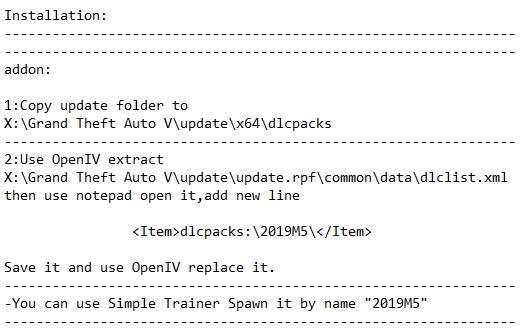
Как видим, там сказано, что нужно поместить папку с модом по адресу: X:\Grand Theft Auto V\update\x64\dlcpacks и отредактировать с помощью OpenIV файл по адресу: X:\Grand Theft Auto V\update\update.rpf\common\data\dlclist.xml добавив в него параметр
<![CDATA[dlcpacks:\2019M5\</Item>, и потом можно спавнить машину с помощью Simple Trainer, введя имя «2019M5».</p>
<p>Конечно, можно воспользоваться этим вариантом и всё будет работать, но мы пойдём более правильным и удобным путём, который не будет затрагивать оригинальные файлы игры и с помощью которого, можно будет сортировать все установленные Add-On машины, как вам угодно, и с лёгкостью выбирать их в игре. Главное теперь мы знаем, что добавлять и прописывать.</p>
<p>Важно! Помните, что иногда придётся редактировать больше параметров, чем описано ниже. Каждый мод индивидуален, но это не страшно, главное смотреть путь, что прописать, и не забывать, что делать это нужно в папке «mods», даже если в инструкции написан путь к оригинальным файлам игры.</p> </div><!-- .entry-content -->
</article>
<div class="rating-box">
<div class="rating-box__header">Оцените статью</div>
<div class="wp-star-rating js-star-rating star-rating--score-0" data-post-id="18342" data-rating-count="0" data-rating-sum="0" data-rating-value="0"><span class="star-rating-item js-star-rating-item" data-score="1"><svg aria-hidden="true" role="img" xmlns="http://www.w3.org/2000/svg" viewBox="0 0 576 512" class="i-ico"><path fill="currentColor" d="M259.3 17.8L194 150.2 47.9 171.5c-26.2 3.8-36.7 36.1-17.7 54.6l105.7 103-25 145.5c-4.5 26.3 23.2 46 46.4 33.7L288 439.6l130.7 68.7c23.2 12.2 50.9-7.4 46.4-33.7l-25-145.5 105.7-103c19-18.5 8.5-50.8-17.7-54.6L382 150.2 316.7 17.8c-11.7-23.6-45.6-23.9-57.4 0z" class="ico-star"></path></svg></span><span class="star-rating-item js-star-rating-item" data-score="2"><svg aria-hidden="true" role="img" xmlns="http://www.w3.org/2000/svg" viewBox="0 0 576 512" class="i-ico"><path fill="currentColor" d="M259.3 17.8L194 150.2 47.9 171.5c-26.2 3.8-36.7 36.1-17.7 54.6l105.7 103-25 145.5c-4.5 26.3 23.2 46 46.4 33.7L288 439.6l130.7 68.7c23.2 12.2 50.9-7.4 46.4-33.7l-25-145.5 105.7-103c19-18.5 8.5-50.8-17.7-54.6L382 150.2 316.7 17.8c-11.7-23.6-45.6-23.9-57.4 0z" class="ico-star"></path></svg></span><span class="star-rating-item js-star-rating-item" data-score="3"><svg aria-hidden="true" role="img" xmlns="http://www.w3.org/2000/svg" viewBox="0 0 576 512" class="i-ico"><path fill="currentColor" d="M259.3 17.8L194 150.2 47.9 171.5c-26.2 3.8-36.7 36.1-17.7 54.6l105.7 103-25 145.5c-4.5 26.3 23.2 46 46.4 33.7L288 439.6l130.7 68.7c23.2 12.2 50.9-7.4 46.4-33.7l-25-145.5 105.7-103c19-18.5 8.5-50.8-17.7-54.6L382 150.2 316.7 17.8c-11.7-23.6-45.6-23.9-57.4 0z" class="ico-star"></path></svg></span><span class="star-rating-item js-star-rating-item" data-score="4"><svg aria-hidden="true" role="img" xmlns="http://www.w3.org/2000/svg" viewBox="0 0 576 512" class="i-ico"><path fill="currentColor" d="M259.3 17.8L194 150.2 47.9 171.5c-26.2 3.8-36.7 36.1-17.7 54.6l105.7 103-25 145.5c-4.5 26.3 23.2 46 46.4 33.7L288 439.6l130.7 68.7c23.2 12.2 50.9-7.4 46.4-33.7l-25-145.5 105.7-103c19-18.5 8.5-50.8-17.7-54.6L382 150.2 316.7 17.8c-11.7-23.6-45.6-23.9-57.4 0z" class="ico-star"></path></svg></span><span class="star-rating-item js-star-rating-item" data-score="5"><svg aria-hidden="true" role="img" xmlns="http://www.w3.org/2000/svg" viewBox="0 0 576 512" class="i-ico"><path fill="currentColor" d="M259.3 17.8L194 150.2 47.9 171.5c-26.2 3.8-36.7 36.1-17.7 54.6l105.7 103-25 145.5c-4.5 26.3 23.2 46 46.4 33.7L288 439.6l130.7 68.7c23.2 12.2 50.9-7.4 46.4-33.7l-25-145.5 105.7-103c19-18.5 8.5-50.8-17.7-54.6L382 150.2 316.7 17.8c-11.7-23.6-45.6-23.9-57.4 0z" class="ico-star"></path></svg></span></div> </div>
<div class="entry-social">
<div class="social-buttons"><span class="social-button social-button--vkontakte" data-social="vkontakte" data-image="https://warhammer-online.ru/wp-content/uploads/2022/03/ustanavlivaem-modifikatsii-dlya-EEF3-150x150.jpg"></span><span class="social-button social-button--facebook" data-social="facebook"></span><span class="social-button social-button--telegram" data-social="telegram"></span><span class="social-button social-button--odnoklassniki" data-social="odnoklassniki"></span><span class="social-button social-button--twitter" data-social="twitter"></span><span class="social-button social-button--sms" data-social="sms"></span><span class="social-button social-button--whatsapp" data-social="whatsapp"></span></div> </div>
<meta itemscope itemprop="mainEntityOfPage" itemType="https://schema.org/WebPage" itemid="https://warhammer-online.ru/articles/18342-ustanavlivaem-modifikacii-dlya-grand-theft-auto-v-kak-dolzhna-vyglyadet-papka-gta-5/" content="Устанавливаем модификации для Grand Theft Auto V. Как должна выглядеть папка гта 5">
<meta itemprop="dateModified" content="2022-03-01">
<div itemprop="publisher" itemscope itemtype="https://schema.org/Organization" style="display: none;"><div itemprop="logo" itemscope itemtype="https://schema.org/ImageObject"><img itemprop="url image" src="https://warhammer-online.ru/wp-content/uploads/2021/09/favicon.jpg" alt="warhammer-online.ru"></div><meta itemprop="name" content="warhammer-online.ru"><meta itemprop="telephone" content="warhammer-online.ru"><meta itemprop="address" content="https://warhammer-online.ru"></div>
</main><!-- #main -->
</div><!-- #primary -->
<aside id="secondary" class="widget-area" itemscope itemtype="http://schema.org/WPSideBar">
<div class="sticky-sidebar js-sticky-sidebar">
<div id="wpshop_widget_articles-2" class="widget widget_wpshop_widget_articles"><div class="widget-header">Топ 3 статей</div><div class="widget-articles">
<article class="post-card post-card--vertical">
<div class="post-card__thumbnail">
<a href="https://warhammer-online.ru/articles/19952-8-pugajushhih-besplatnyh-horrorov-v-stime-horror-igry-na-neskolko-chelovek/">
<img width="700" height="383" src="https://warhammer-online.ru/wp-content/uploads/2022/05/pugayushix-besplatnix-xorrorov-B275CD.webp" class="attachment-reboot_small size-reboot_small wp-post-image" alt="" decoding="async" loading="lazy" />
<span class="post-card__category">Статьи</span> </a>
</div>
<div class="post-card__body">
<div class="post-card__title"><a href="https://warhammer-online.ru/articles/19952-8-pugajushhih-besplatnyh-horrorov-v-stime-horror-igry-na-neskolko-chelovek/">8 пугающих бесплатных хорроров в Стиме. Хоррор игры на несколько человек</a></div>
<div class="post-card__description">
Хоррор игры на несколько человек - SCP: Labrat Игры </div>
<div class="post-card__meta">
<span class="post-card__comments">0</span>
<span class="post-card__views">2.5к.</span> </div>
</div>
</article>
<article class="post-card post-card--vertical">
<div class="post-card__thumbnail">
<a href="https://warhammer-online.ru/articles/20688-kak-udalit-virus-s-telefona-na-androide-kak-udalit-miher/">
<img width="700" height="393" src="https://warhammer-online.ru/wp-content/uploads/2022/05/kak-udalit-virus-71EEBE6.webp" class="attachment-reboot_small size-reboot_small wp-post-image" alt="" decoding="async" loading="lazy" />
<span class="post-card__category">Статьи</span> </a>
</div>
<div class="post-card__body">
<div class="post-card__title"><a href="https://warhammer-online.ru/articles/20688-kak-udalit-virus-s-telefona-na-androide-kak-udalit-miher/">Как удалить вирус с телефона на Андроиде. Как удалить михер</a></div>
<div class="post-card__description">
Как удалить михер - Что делать, если нет кнопки «удалить» </div>
<div class="post-card__meta">
<span class="post-card__comments">0</span>
<span class="post-card__views">2.2к.</span> </div>
</div>
</article>
<article class="post-card post-card--vertical">
<div class="post-card__thumbnail">
<a href="https://warhammer-online.ru/news/449-zapreshhennye-slova-na-twitch-na-2020-god-yanvar-2021-goda-za-kotoryj-zabanili-ljudej-spisok/">
<img width="770" height="330" src="https://warhammer-online.ru/wp-content/uploads/2021/09/1231-1.jpg" class="attachment-reboot_small size-reboot_small wp-post-image" alt="" decoding="async" loading="lazy" srcset="https://warhammer-online.ru/wp-content/uploads/2021/09/1231-1.jpg 770w, https://warhammer-online.ru/wp-content/uploads/2021/09/1231-1-768x329.jpg 768w" sizes="auto, (max-width: 770px) 100vw, 770px" />
<span class="post-card__category">Новости</span> </a>
</div>
<div class="post-card__body">
<div class="post-card__title"><a href="https://warhammer-online.ru/news/449-zapreshhennye-slova-na-twitch-na-2020-god-yanvar-2021-goda-za-kotoryj-zabanili-ljudej-spisok/">Запрещенные слова на Twitch на 2020 год; Январь 2021 года, за который забанили людей: список</a></div>
<div class="post-card__description">
Почему Эвелон был забанен на Twitch - Стриминг как </div>
<div class="post-card__meta">
<span class="post-card__comments">0</span>
<span class="post-card__views">1.9к.</span> </div>
</div>
</article></div></div><div id="wpshop_widget_articles-3" class="widget widget_wpshop_widget_articles"><div class="widget-header">Новые статьи</div><div class="widget-articles">
<article class="post-card post-card--vertical">
<div class="post-card__thumbnail">
<a href="https://warhammer-online.ru/hard/21081-processory-intel-core-i3-i-core-i5-dlya-lga1151-skolko-yader-v-i3/">
<img width="350" height="348" src="https://warhammer-online.ru/wp-content/uploads/2022/06/protsessori-intel-core-9DD5.webp" class="attachment-reboot_small size-reboot_small wp-post-image" alt="" decoding="async" loading="lazy" srcset="https://warhammer-online.ru/wp-content/uploads/2022/06/protsessori-intel-core-9DD5.webp 350w, https://warhammer-online.ru/wp-content/uploads/2022/06/protsessori-intel-core-9DD5-150x150.webp 150w" sizes="auto, (max-width: 350px) 100vw, 350px" />
<span class="post-card__category">Железо</span> </a>
</div>
<div class="post-card__body">
<div class="post-card__title"><a href="https://warhammer-online.ru/hard/21081-processory-intel-core-i3-i-core-i5-dlya-lga1151-skolko-yader-v-i3/">Процессоры Intel Core i3 и Core i5 для LGA1151. Сколько ядер в i3</a></div>
<div class="post-card__description">
Сколько ядер в i3 - Core i3 для каких целей? </div>
<div class="post-card__meta">
<span class="post-card__comments">0</span>
<span class="post-card__views">209</span> </div>
</div>
</article>
<article class="post-card post-card--vertical">
<div class="post-card__thumbnail">
<a href="https://warhammer-online.ru/gaids/20041-dishonored-2-koncovki-kak-poluchit-vse-horoshie-i-plohie-koncovki-skolko-koncovok-v-dishonored-2/">
<img width="480" height="360" src="https://warhammer-online.ru/wp-content/uploads/2022/06/0-42.jpg" class="attachment-reboot_small size-reboot_small wp-post-image" alt="" decoding="async" loading="lazy" />
<span class="post-card__category">Прохождения</span> </a>
</div>
<div class="post-card__body">
<div class="post-card__title"><a href="https://warhammer-online.ru/gaids/20041-dishonored-2-koncovki-kak-poluchit-vse-horoshie-i-plohie-koncovki-skolko-koncovok-v-dishonored-2/">Dishonored 2 концовки: как получить все хорошие и плохие концовки. Сколько концовок в dishonored 2</a></div>
<div class="post-card__description">
Сколько концовок в dishonored 2 - Общие советы по прохождению </div>
<div class="post-card__meta">
<span class="post-card__comments">0</span>
<span class="post-card__views">365</span> </div>
</div>
</article>
<article class="post-card post-card--vertical">
<div class="post-card__thumbnail">
<a href="https://warhammer-online.ru/articles/20690-kak-udalit-mody-world-of-tanks-kak-otkljuchit-mody-v-world-of-tanks/">
<img width="700" height="435" src="https://warhammer-online.ru/wp-content/uploads/2022/06/kak-udalit-modi-2ED802.webp" class="attachment-reboot_small size-reboot_small wp-post-image" alt="" decoding="async" loading="lazy" />
<span class="post-card__category">Статьи</span> </a>
</div>
<div class="post-card__body">
<div class="post-card__title"><a href="https://warhammer-online.ru/articles/20690-kak-udalit-mody-world-of-tanks-kak-otkljuchit-mody-v-world-of-tanks/">Как удалить моды World of Tanks. Как отключить моды в world of tanks</a></div>
<div class="post-card__description">
Как отключить моды в world of tanks - Почему нужно </div>
<div class="post-card__meta">
<span class="post-card__comments">0</span>
<span class="post-card__views">260</span> </div>
</div>
</article>
<article class="post-card post-card--vertical">
<div class="post-card__thumbnail">
<a href="https://warhammer-online.ru/faq/21102-redaktor-personazha-v-skajrime-kak-izmenit-prichesku-v-skajrime/">
<img width="660" height="371" src="https://warhammer-online.ru/wp-content/uploads/2022/06/redaktor-personazha-skayrime-6FEEDD.webp" class="attachment-reboot_small size-reboot_small wp-post-image" alt="" decoding="async" loading="lazy" />
<span class="post-card__category">Faq</span> </a>
</div>
<div class="post-card__body">
<div class="post-card__title"><a href="https://warhammer-online.ru/faq/21102-redaktor-personazha-v-skajrime-kak-izmenit-prichesku-v-skajrime/">Редактор персонажа в Скайриме. Как изменить прическу в скайриме</a></div>
<div class="post-card__description">
Как изменить прическу в скайриме - Рекомендации по </div>
<div class="post-card__meta">
<span class="post-card__comments">0</span>
<span class="post-card__views">561</span> </div>
</div>
</article>
<article class="post-card post-card--vertical">
<div class="post-card__thumbnail">
<a href="https://warhammer-online.ru/gaids/20345-gora-chiliad-v-gta-5-gde-nahoditsya-kak-podnyatsya-i-sobrat-vse-predmety-gde-nahoditsya-gora-chiliad/">
<img width="547" height="450" src="https://warhammer-online.ru/wp-content/uploads/2022/06/gora-chiliad-gta-FAE503B.webp" class="attachment-reboot_small size-reboot_small wp-post-image" alt="" decoding="async" loading="lazy" />
<span class="post-card__category">Прохождения</span> </a>
</div>
<div class="post-card__body">
<div class="post-card__title"><a href="https://warhammer-online.ru/gaids/20345-gora-chiliad-v-gta-5-gde-nahoditsya-kak-podnyatsya-i-sobrat-vse-predmety-gde-nahoditsya-gora-chiliad/">Гора Чилиад в ГТА 5: где находится, как подняться и собрать все предметы. Где находится гора чилиад</a></div>
<div class="post-card__description">
Где находится гора чилиад - Star Trek Гора Чилиад (Mount </div>
<div class="post-card__meta">
<span class="post-card__comments">0</span>
<span class="post-card__views">332</span> </div>
</div>
</article></div></div>
</div>
</aside><!-- #secondary -->
<div id="related-posts" class="related-posts fixed"><div class="related-posts__header">Вам также может понравиться</div><div class="post-cards post-cards--vertical">
<div class="post-card post-card--related">
<div class="post-card__thumbnail"><a href="https://warhammer-online.ru/articles/20690-kak-udalit-mody-world-of-tanks-kak-otkljuchit-mody-v-world-of-tanks/"><img width="700" height="435" src="https://warhammer-online.ru/wp-content/uploads/2022/06/kak-udalit-modi-2ED802.webp" class="attachment-reboot_small size-reboot_small wp-post-image" alt="" decoding="async" loading="lazy" /></a></div><div class="post-card__title"><a href="https://warhammer-online.ru/articles/20690-kak-udalit-mody-world-of-tanks-kak-otkljuchit-mody-v-world-of-tanks/">Как удалить моды World of Tanks. Как отключить моды в world of tanks</a></div><div class="post-card__description">Как отключить моды в world of tanks - Почему нужно</div><div class="post-card__meta"><span class="post-card__comments">0</span><span class="post-card__views">260</span></div>
</div>
<div class="post-card post-card--related">
<div class="post-card__thumbnail"><a href="https://warhammer-online.ru/articles/21366-grand-theft-auto-kak-perevoditsya-grand-theft-auto-kak-perevoditsya/"><img width="700" height="304" src="https://warhammer-online.ru/wp-content/uploads/2022/06/grand-theft-auto-0C5C7B.webp" class="attachment-reboot_small size-reboot_small wp-post-image" alt="" decoding="async" loading="lazy" /></a></div><div class="post-card__title"><a href="https://warhammer-online.ru/articles/21366-grand-theft-auto-kak-perevoditsya-grand-theft-auto-kak-perevoditsya/">Grand theft auto как переводится. Grand theft auto как переводится</a></div><div class="post-card__description">Grand theft auto как переводится - 2) Зеркка Самолёт</div><div class="post-card__meta"><span class="post-card__comments">0</span><span class="post-card__views">134</span></div>
</div>
<div class="post-card post-card--related">
<div class="post-card__thumbnail"><a href="https://warhammer-online.ru/articles/20511-kak-igrat-v-starye-flesh-igry-v-2022-godu-kak-poigrat-v-starye-igry-v-brauzere/"><img width="650" height="322" src="https://warhammer-online.ru/wp-content/uploads/2022/06/kak-igrat-starie-5D675.webp" class="attachment-reboot_small size-reboot_small wp-post-image" alt="" decoding="async" loading="lazy" /></a></div><div class="post-card__title"><a href="https://warhammer-online.ru/articles/20511-kak-igrat-v-starye-flesh-igry-v-2022-godu-kak-poigrat-v-starye-igry-v-brauzere/">Как играть в старые флеш-игры в 2022 году. Как поиграть в старые игры в браузере</a></div><div class="post-card__description">Как поиграть в старые игры в браузере - Под водой Файтинги</div><div class="post-card__meta"><span class="post-card__comments">0</span><span class="post-card__views">196</span></div>
</div>
<div class="post-card post-card--related">
<div class="post-card__thumbnail"><a href="https://warhammer-online.ru/articles/20503-kak-igrat-v-skyrim-vdvoem-ustanavlivaem-skyrim-together-luchshij-mod-dlya-igry-v-skyrim-po-seti-v-kooperative-skyrim-together-kak-ustanovit/"><img width="700" height="389" src="https://warhammer-online.ru/wp-content/uploads/2022/06/kak-igrat-skyrim-FF1AB.webp" class="attachment-reboot_small size-reboot_small wp-post-image" alt="" decoding="async" loading="lazy" /></a></div><div class="post-card__title"><a href="https://warhammer-online.ru/articles/20503-kak-igrat-v-skyrim-vdvoem-ustanavlivaem-skyrim-together-luchshij-mod-dlya-igry-v-skyrim-po-seti-v-kooperative-skyrim-together-kak-ustanovit/">Как играть в Skyrim вдвоем. Устанавливаем Skyrim Together — лучший мод для игры в Skyrim по сети в кооперативе. Skyrim together как установить</a></div><div class="post-card__description">Skyrim together как установить - Кто может играть в</div><div class="post-card__meta"><span class="post-card__comments">0</span><span class="post-card__views">124</span></div>
</div>
<div class="post-card post-card--related">
<div class="post-card__thumbnail"><a href="https://warhammer-online.ru/articles/20780-kto-takie-murloki-kto-takie-murloki/"><img width="700" height="421" src="https://warhammer-online.ru/wp-content/uploads/2022/06/kto-takie-murloki-DFF37.webp" class="attachment-reboot_small size-reboot_small wp-post-image" alt="" decoding="async" loading="lazy" /></a></div><div class="post-card__title"><a href="https://warhammer-online.ru/articles/20780-kto-takie-murloki-kto-takie-murloki/">Кто такие мурлоки. Кто такие мурлоки</a></div><div class="post-card__description">Кто такие мурлоки - Мурлоки. Продолжение и окончание</div><div class="post-card__meta"><span class="post-card__comments">0</span><span class="post-card__views">91</span></div>
</div>
<div class="post-card post-card--related">
<div class="post-card__thumbnail"><a href="https://warhammer-online.ru/articles/20810-luchshie-igry-dlya-ps-vita-vo-chto-poigrat-na-ps-vita/"><img width="700" height="396" src="https://warhammer-online.ru/wp-content/uploads/2022/06/luchshie-igri-dlya-9050.webp" class="attachment-reboot_small size-reboot_small wp-post-image" alt="" decoding="async" loading="lazy" /></a></div><div class="post-card__title"><a href="https://warhammer-online.ru/articles/20810-luchshie-igry-dlya-ps-vita-vo-chto-poigrat-na-ps-vita/">Лучшие игры для PS Vita. Во что поиграть на ps vita</a></div><div class="post-card__description">Во что поиграть на ps vita - Oddworld: Stranger’s Wrath</div><div class="post-card__meta"><span class="post-card__comments">0</span><span class="post-card__views">57</span></div>
</div>
<div class="post-card post-card--related">
<div class="post-card__thumbnail"><a href="https://warhammer-online.ru/articles/20787-kto-takoj-haker-opredelenie-kto-takoj-haker-opredelenie/"><img width="590" height="358" src="https://warhammer-online.ru/wp-content/uploads/2022/06/kto-takoy-xaker-431E1F.webp" class="attachment-reboot_small size-reboot_small wp-post-image" alt="" decoding="async" loading="lazy" /></a></div><div class="post-card__title"><a href="https://warhammer-online.ru/articles/20787-kto-takoj-haker-opredelenie-kto-takoj-haker-opredelenie/">Кто такой хакер определение. Кто такой хакер определение</a></div><div class="post-card__description">Кто такой хакер определение - Править Общая информация</div><div class="post-card__meta"><span class="post-card__comments">0</span><span class="post-card__views">56</span></div>
</div>
<div class="post-card post-card--related">
<div class="post-card__thumbnail"><a href="https://warhammer-online.ru/articles/21092-razbiraem-anons-vedmaka-4-pochemu-sejchas-zachem-tak-rano-kogda-vyjdet-novyj-vedmak/"><img width="660" height="371" src="https://warhammer-online.ru/wp-content/uploads/2022/06/razbiraem-anons-vedmaka-BB91F50.webp" class="attachment-reboot_small size-reboot_small wp-post-image" alt="" decoding="async" loading="lazy" /></a></div><div class="post-card__title"><a href="https://warhammer-online.ru/articles/21092-razbiraem-anons-vedmaka-4-pochemu-sejchas-zachem-tak-rano-kogda-vyjdet-novyj-vedmak/">Разбираем анонс «Ведьмака 4» — почему сейчас, зачем так рано. Когда выйдет новый ведьмак</a></div><div class="post-card__description">Когда выйдет новый ведьмак - Сюжет третьей части завершил</div><div class="post-card__meta"><span class="post-card__comments">0</span><span class="post-card__views">72</span></div>
</div>
<div class="post-card post-card--related">
<div class="post-card__thumbnail"><a href="https://warhammer-online.ru/articles/20169-wow-kak-kachatsya-bystree-kak-legko-aoeshit-zg-v-vov-klassik/"><img width="600" height="480" src="https://warhammer-online.ru/wp-content/uploads/2022/06/wow-kak-kachatsya-FC8C.webp" class="attachment-reboot_small size-reboot_small wp-post-image" alt="" decoding="async" loading="lazy" /></a></div><div class="post-card__title"><a href="https://warhammer-online.ru/articles/20169-wow-kak-kachatsya-bystree-kak-legko-aoeshit-zg-v-vov-klassik/">WoW — Как качаться быстрее. Как легко аоешить зг в вов классик</a></div><div class="post-card__description">Как легко аоешить зг в вов классик - Уровни 220-225</div><div class="post-card__meta"><span class="post-card__comments">0</span><span class="post-card__views">71</span></div>
</div>
<div class="post-card post-card--related">
<div class="post-card__thumbnail"><a href="https://warhammer-online.ru/articles/20754-kogda-nastupit-ragnarek-ragnarek-nastanet-kogda-serebryanyj-volk-sest-lunu/"><img width="700" height="554" src="https://warhammer-online.ru/wp-content/uploads/2022/06/kogda-nastupit-ragnarek-C32A6F1.webp" class="attachment-reboot_small size-reboot_small wp-post-image" alt="" decoding="async" loading="lazy" /></a></div><div class="post-card__title"><a href="https://warhammer-online.ru/articles/20754-kogda-nastupit-ragnarek-ragnarek-nastanet-kogda-serebryanyj-volk-sest-lunu/">Когда наступит Рагнарек. Рагнарек настанет когда серебряный волк съест луну</a></div><div class="post-card__description">Рагнарек настанет когда серебряный волк съест луну</div><div class="post-card__meta"><span class="post-card__comments">0</span><span class="post-card__views">118</span></div>
</div>
<div class="post-card post-card--related">
<div class="post-card__thumbnail"><a href="https://warhammer-online.ru/articles/21375-gta-online-gajd-dlya-novichkov-chto-mozhno-sdelat-v-gta-5/"><img width="630" height="354" src="https://warhammer-online.ru/wp-content/uploads/2022/06/gta-online-gayd-3AE850.webp" class="attachment-reboot_small size-reboot_small wp-post-image" alt="" decoding="async" loading="lazy" /></a></div><div class="post-card__title"><a href="https://warhammer-online.ru/articles/21375-gta-online-gajd-dlya-novichkov-chto-mozhno-sdelat-v-gta-5/">GTA Online – Гайд для новичков. Что можно сделать в гта 5?</a></div><div class="post-card__description">Что можно сделать в гта 5 - Отправляйтесь в летную</div><div class="post-card__meta"><span class="post-card__comments">0</span><span class="post-card__views">90</span></div>
</div>
<div class="post-card post-card--related">
<div class="post-card__thumbnail"><a href="https://warhammer-online.ru/articles/21125-samye-populyarnye-onlajn-igry-2021-goda-top-10-kakaya-igra-top-1-mira-2021/"><img width="700" height="393" src="https://warhammer-online.ru/wp-content/uploads/2022/06/samie-populyarnie-onlayn-igri-23C363.webp" class="attachment-reboot_small size-reboot_small wp-post-image" alt="" decoding="async" loading="lazy" /></a></div><div class="post-card__title"><a href="https://warhammer-online.ru/articles/21125-samye-populyarnye-onlajn-igry-2021-goda-top-10-kakaya-igra-top-1-mira-2021/">Самые популярные онлайн-игры 2021 года: ТОП-10. Какая игра топ 1 мира 2021</a></div><div class="post-card__description">Какая игра топ 1 мира 2021 - The Forgotten City Alan</div><div class="post-card__meta"><span class="post-card__comments">0</span><span class="post-card__views">72</span></div>
</div>
<div class="post-card post-card--related">
<div class="post-card__thumbnail"><a href="https://warhammer-online.ru/articles/21328-chto-takoe-kliker-v-igre-chto-takoe-kliker-v-igre/"><img width="418" height="275" src="https://warhammer-online.ru/wp-content/uploads/2022/06/chto-takoe-kliker-BB6FEAC.webp" class="attachment-reboot_small size-reboot_small wp-post-image" alt="" decoding="async" loading="lazy" /></a></div><div class="post-card__title"><a href="https://warhammer-online.ru/articles/21328-chto-takoe-kliker-v-igre-chto-takoe-kliker-v-igre/">Что такое кликер в игре. Что такое кликер в игре</a></div><div class="post-card__description">Что такое кликер в игре - Auto Click Typer Стендофф</div><div class="post-card__meta"><span class="post-card__comments">0</span><span class="post-card__views">81</span></div>
</div>
<div class="post-card post-card--related">
<div class="post-card__thumbnail"><a href="https://warhammer-online.ru/articles/21285-han-solo-kto-takoj-han-solo/"><img width="660" height="440" src="https://warhammer-online.ru/wp-content/uploads/2022/06/xan-solo-4FF23F4.webp" class="attachment-reboot_small size-reboot_small wp-post-image" alt="" decoding="async" loading="lazy" /></a></div><div class="post-card__title"><a href="https://warhammer-online.ru/articles/21285-han-solo-kto-takoj-han-solo/">Хан Соло. Кто такой хан соло</a></div><div class="post-card__description">Кто такой хан соло - Опасение 1. Справится ли Олден?</div><div class="post-card__meta"><span class="post-card__comments">0</span><span class="post-card__views">90</span></div>
</div>
<div class="post-card post-card--related">
<div class="post-card__thumbnail"><a href="https://warhammer-online.ru/articles/20516-kak-igrat-na-tankah-v-war-thunder-war-thunder-kak-perekljuchitsya-na-tanki/"><img width="640" height="250" src="https://warhammer-online.ru/wp-content/uploads/2022/06/kak-igrat-tankax-4833.webp" class="attachment-reboot_small size-reboot_small wp-post-image" alt="" decoding="async" loading="lazy" /></a></div><div class="post-card__title"><a href="https://warhammer-online.ru/articles/20516-kak-igrat-na-tankah-v-war-thunder-war-thunder-kak-perekljuchitsya-na-tanki/">Как играть на танках в War Thunder. War thunder как переключиться на танки</a></div><div class="post-card__description">War thunder как переключиться на танки - Техника СССР</div><div class="post-card__meta"><span class="post-card__comments">0</span><span class="post-card__views">72</span></div>
</div>
<div class="post-card post-card--related">
<div class="post-card__thumbnail"><a href="https://warhammer-online.ru/articles/20360-desyat-samyh-izvestnyh-bitv-betmena-i-supermena-kto-pobedil-betmen-ili-supermen/"><img width="600" height="450" src="https://warhammer-online.ru/wp-content/uploads/2022/06/desyat-samix-izvestnix-0E45.webp" class="attachment-reboot_small size-reboot_small wp-post-image" alt="" decoding="async" loading="lazy" /></a></div><div class="post-card__title"><a href="https://warhammer-online.ru/articles/20360-desyat-samyh-izvestnyh-bitv-betmena-i-supermena-kto-pobedil-betmen-ili-supermen/">Десять самых известных битв Бэтмена и Супермена. Кто победил бэтмен или супермен</a></div><div class="post-card__description">Кто победил бэтмен или супермен - Вас здивувала незрозуміла</div><div class="post-card__meta"><span class="post-card__comments">0</span><span class="post-card__views">77</span></div>
</div>
<div class="post-card post-card--related">
<div class="post-card__thumbnail"><a href="https://warhammer-online.ru/articles/21198-chto-takoe-full-tajm-chto-takoe-full-tajm/"><img width="700" height="447" src="https://warhammer-online.ru/wp-content/uploads/2022/06/chto-takoe-full-4F6754.webp" class="attachment-reboot_small size-reboot_small wp-post-image" alt="" decoding="async" loading="lazy" /></a></div><div class="post-card__title"><a href="https://warhammer-online.ru/articles/21198-chto-takoe-full-tajm-chto-takoe-full-tajm/">Что такое фулл тайм. Что такое фулл тайм</a></div><div class="post-card__description">Что такое фулл тайм - Постоянный полный привод (full-time)</div><div class="post-card__meta"><span class="post-card__comments">0</span><span class="post-card__views">65</span></div>
</div>
<div class="post-card post-card--related">
<div class="post-card__thumbnail"><a href="https://warhammer-online.ru/articles/20470-kak-vybrat-kartu-v-pubg-kak-vybrat-kartu-v-pubg/"><img width="700" height="662" src="https://warhammer-online.ru/wp-content/uploads/2022/06/kak-vibrat-kartu-9413868.webp" class="attachment-reboot_small size-reboot_small wp-post-image" alt="" decoding="async" loading="lazy" /></a></div><div class="post-card__title"><a href="https://warhammer-online.ru/articles/20470-kak-vybrat-kartu-v-pubg-kak-vybrat-kartu-v-pubg/">Как выбрать карту в PUBG. Как выбрать карту в pubg</a></div><div class="post-card__description">Как выбрать карту в pubg - Запустите режим обучения</div><div class="post-card__meta"><span class="post-card__comments">0</span><span class="post-card__views">88</span></div>
</div>
<div class="post-card post-card--related">
<div class="post-card__thumbnail"><a href="https://warhammer-online.ru/articles/21091-razbivat-mashiny-veselee-chem-na-nih-ezdit-10-luchshih-derbi-gonok-igra-gde-chelovek-vyletaet-iz-mashiny/"><img width="700" height="471" src="https://warhammer-online.ru/wp-content/uploads/2022/06/razbivat-mashini-veselee-ED13AA3.webp" class="attachment-reboot_small size-reboot_small wp-post-image" alt="" decoding="async" loading="lazy" /></a></div><div class="post-card__title"><a href="https://warhammer-online.ru/articles/21091-razbivat-mashiny-veselee-chem-na-nih-ezdit-10-luchshih-derbi-gonok-igra-gde-chelovek-vyletaet-iz-mashiny/">Разбивать машины веселее, чем на них ездить: 10 лучших дерби-гонок. Игра где человек вылетает из машины</a></div><div class="post-card__description">Игра где человек вылетает из машины - Как называется</div><div class="post-card__meta"><span class="post-card__comments">0</span><span class="post-card__views">104</span></div>
</div>
<div class="post-card post-card--related">
<div class="post-card__thumbnail"><a href="https://warhammer-online.ru/articles/20753-kogda-kto-i-kak-izobrel-pervyj-samolet-v-mire-kogda-poyavilis-samolety-v-mire/"><img width="700" height="340" src="https://warhammer-online.ru/wp-content/uploads/2022/06/kogda-kto-kak-6CA5BCE.webp" class="attachment-reboot_small size-reboot_small wp-post-image" alt="" decoding="async" loading="lazy" /></a></div><div class="post-card__title"><a href="https://warhammer-online.ru/articles/20753-kogda-kto-i-kak-izobrel-pervyj-samolet-v-mire-kogda-poyavilis-samolety-v-mire/">Когда, кто и как изобрел первый самолет в мире. Когда появились самолеты в мире</a></div><div class="post-card__description">Когда появились самолеты в мире - Кто создал самолет?</div><div class="post-card__meta"><span class="post-card__comments">0</span><span class="post-card__views">57</span></div>
</div>
<div class="post-card post-card--related">
<div class="post-card__thumbnail"><a href="https://warhammer-online.ru/articles/20875-nacionalnaya-biblioteka-im-n-e-baumana-bauman-national-library-v-kakom-godu-byl-sozdan-stim/"><img width="700" height="485" src="https://warhammer-online.ru/wp-content/uploads/2022/06/natsionalnaya-biblioteka-im-910CC7.webp" class="attachment-reboot_small size-reboot_small wp-post-image" alt="" decoding="async" loading="lazy" /></a></div><div class="post-card__title"><a href="https://warhammer-online.ru/articles/20875-nacionalnaya-biblioteka-im-n-e-baumana-bauman-national-library-v-kakom-godu-byl-sozdan-stim/">Национальная библиотека им. Н. Э. Баумана Bauman National Library. В каком году был создан стим</a></div><div class="post-card__description">В каком году был создан стим - Один Steam для успешных</div><div class="post-card__meta"><span class="post-card__comments">0</span><span class="post-card__views">65</span></div>
</div>
<div class="post-card post-card--related">
<div class="post-card__thumbnail"><a href="https://warhammer-online.ru/articles/20860-na-strazhe-poryadka-igry-pro-spasatelej-igra-gde-nado-spasat-chelovechkov-ot-smerti/"><img width="660" height="371" src="https://warhammer-online.ru/wp-content/uploads/2022/06/strazhe-poryadka-igri-5E2C9.webp" class="attachment-reboot_small size-reboot_small wp-post-image" alt="" decoding="async" loading="lazy" /></a></div><div class="post-card__title"><a href="https://warhammer-online.ru/articles/20860-na-strazhe-poryadka-igry-pro-spasatelej-igra-gde-nado-spasat-chelovechkov-ot-smerti/">На страже порядка: Игры про спасателей. Игра где надо спасать человечков от смерти</a></div><div class="post-card__description">Игра где надо спасать человечков от смерти - Как может</div><div class="post-card__meta"><span class="post-card__comments">0</span><span class="post-card__views">79</span></div>
</div>
<div class="post-card post-card--related">
<div class="post-card__thumbnail"><a href="https://warhammer-online.ru/articles/20673-kak-stat-assasinom-kak-stat-assasinom-v-realnoj-zhizni/"><img width="480" height="360" src="https://warhammer-online.ru/wp-content/uploads/2022/06/0-31.jpg" class="attachment-reboot_small size-reboot_small wp-post-image" alt="" decoding="async" loading="lazy" /></a></div><div class="post-card__title"><a href="https://warhammer-online.ru/articles/20673-kak-stat-assasinom-kak-stat-assasinom-v-realnoj-zhizni/">Как стать ассасином. Как стать ассасином в реальной жизни</a></div><div class="post-card__description">Как стать ассасином в реальной жизни - Истоки легенды</div><div class="post-card__meta"><span class="post-card__comments">0</span><span class="post-card__views">136</span></div>
</div>
<div class="post-card post-card--related">
<div class="post-card__thumbnail"><a href="https://warhammer-online.ru/articles/20427-interesnye-igry-na-prohozhdenie-dlya-pk-igry-gde-nado-vypolnyat-missii/"><img width="700" height="393" src="https://warhammer-online.ru/wp-content/uploads/2022/06/interesnie-igri-proxozhdenie-8919C31.webp" class="attachment-reboot_small size-reboot_small wp-post-image" alt="" decoding="async" loading="lazy" /></a></div><div class="post-card__title"><a href="https://warhammer-online.ru/articles/20427-interesnye-igry-na-prohozhdenie-dlya-pk-igry-gde-nado-vypolnyat-missii/">Интересные игры на прохождение для ПК. Игры где надо выполнять миссии</a></div><div class="post-card__description">Игры где надо выполнять миссии - Mass Effect 2 A Plague</div><div class="post-card__meta"><span class="post-card__comments">0</span><span class="post-card__views">71</span></div>
</div>
</div></div>
</div><!--.site-content-inner-->
</div><!--.site-content-->
<div class="site-footer-container ">
<footer id="colophon" class="site-footer site-footer--style-gray full">
<div class="site-footer-inner fixed">
<div class="footer-widgets footer-widgets-3"><div class="footer-widget"><div id="wpshop_widget_articles-5" class="widget widget_wpshop_widget_articles"><div class="widget-articles">
<article class="post-card post-card--small">
<div class="post-card__thumbnail">
<a href="https://warhammer-online.ru/games/20557-kak-otkryt-globus-v-igre-eyes-the-horror-game-gde-nahoditsya-vyhod-v-igre-glaz-uzhasa/">
<img width="600" height="399" src="https://warhammer-online.ru/wp-content/uploads/2022/06/kak-otkrit-globus-4174.webp" class="attachment-reboot_square size-reboot_square wp-post-image" alt="" decoding="async" loading="lazy" /> </a>
</div>
<div class="post-card__body">
<span class="post-card__category">Игры</span>
<div class="post-card__title"><a href="https://warhammer-online.ru/games/20557-kak-otkryt-globus-v-igre-eyes-the-horror-game-gde-nahoditsya-vyhod-v-igre-glaz-uzhasa/">Как открыть глобус в игре eyes the horror game. Где находится выход в игре глаз ужаса</a></div>
<div class="post-card__description">
Где находится выход в игре глаз ужаса - Гостиница «Танцы </div>
<div class="post-card__meta">
<span class="post-card__comments">0</span>
<span class="post-card__views">940</span> </div>
</div>
</article>
<article class="post-card post-card--small">
<div class="post-card__thumbnail">
<a href="https://warhammer-online.ru/games/304-luchshie-kazualnye-igry-dlya-pk/">
<img width="790" height="789" src="https://warhammer-online.ru/wp-content/uploads/2021/09/Image3.png" class="attachment-reboot_square size-reboot_square wp-post-image" alt="" decoding="async" loading="lazy" srcset="https://warhammer-online.ru/wp-content/uploads/2021/09/Image3.png 790w, https://warhammer-online.ru/wp-content/uploads/2021/09/Image3-150x150.png 150w, https://warhammer-online.ru/wp-content/uploads/2021/09/Image3-768x767.png 768w" sizes="auto, (max-width: 790px) 100vw, 790px" /> </a>
</div>
<div class="post-card__body">
<span class="post-card__category">Игры</span>
<div class="post-card__title"><a href="https://warhammer-online.ru/games/304-luchshie-kazualnye-igry-dlya-pk/">Лучшие казуальные игры для ПК</a></div>
<div class="post-card__description">
Что такое казуальные игры - Popular Александр Филатов </div>
<div class="post-card__meta">
<span class="post-card__comments">0</span>
<span class="post-card__views">678</span> </div>
</div>
</article>
<article class="post-card post-card--small">
<div class="post-card__thumbnail">
<a href="https://warhammer-online.ru/games/269-ark-genesis-gde-najti-resursy-karty-resursov/">
<img width="1024" height="576" src="https://warhammer-online.ru/wp-content/uploads/2021/09/www.doctorrouter.ru-ark-genesis-1024x576-1.jpg" class="attachment-reboot_square size-reboot_square wp-post-image" alt="" decoding="async" loading="lazy" srcset="https://warhammer-online.ru/wp-content/uploads/2021/09/www.doctorrouter.ru-ark-genesis-1024x576-1.jpg 1024w, https://warhammer-online.ru/wp-content/uploads/2021/09/www.doctorrouter.ru-ark-genesis-1024x576-1-768x432.jpg 768w" sizes="auto, (max-width: 1024px) 100vw, 1024px" /> </a>
</div>
<div class="post-card__body">
<span class="post-card__category">Игры</span>
<div class="post-card__title"><a href="https://warhammer-online.ru/games/269-ark-genesis-gde-najti-resursy-karty-resursov/">Ark Genesis Где найти ресурсы, карты ресурсов</a></div>
<div class="post-card__description">
Когда выйдет Genesis 2 Ark - Введение в игровую графику </div>
<div class="post-card__meta">
<span class="post-card__comments">0</span>
<span class="post-card__views">649</span> </div>
</div>
</article>
<article class="post-card post-card--small">
<div class="post-card__thumbnail">
<a href="https://warhammer-online.ru/games/301-luchshie-kompjuternye-igry-s-horoshim-sjuzhetom-top-10/">
<img width="2048" height="1152" src="https://warhammer-online.ru/wp-content/uploads/2021/09/e3f9fe25dea0dc657016cf2f0d8c1336.jpeg.jpg" class="attachment-reboot_square size-reboot_square wp-post-image" alt="" decoding="async" loading="lazy" srcset="https://warhammer-online.ru/wp-content/uploads/2021/09/e3f9fe25dea0dc657016cf2f0d8c1336.jpeg.jpg 2048w, https://warhammer-online.ru/wp-content/uploads/2021/09/e3f9fe25dea0dc657016cf2f0d8c1336.jpeg-768x432.jpg 768w, https://warhammer-online.ru/wp-content/uploads/2021/09/e3f9fe25dea0dc657016cf2f0d8c1336.jpeg-1536x864.jpg 1536w" sizes="auto, (max-width: 2048px) 100vw, 2048px" /> </a>
</div>
<div class="post-card__body">
<span class="post-card__category">Игры</span>
<div class="post-card__title"><a href="https://warhammer-online.ru/games/301-luchshie-kompjuternye-igry-s-horoshim-sjuzhetom-top-10/">Лучшие компьютерные игры с хорошим сюжетом: ТОП-10</a></div>
<div class="post-card__description">
Во что играть на ПК с сюжетом - Поздняя смена (2017) </div>
<div class="post-card__meta">
<span class="post-card__comments">0</span>
<span class="post-card__views">590</span> </div>
</div>
</article>
<article class="post-card post-card--small">
<div class="post-card__thumbnail">
<a href="https://warhammer-online.ru/games/18464-crysis-2-maximum-edition-v-1-9-vse-dlc-rus-skachat-torrent-crysis-2-skolko-vesit/">
<img width="460" height="215" src="https://warhammer-online.ru/wp-content/uploads/2022/03/crysis-maximum-edition-98C642.png" class="attachment-reboot_square size-reboot_square wp-post-image" alt="" decoding="async" loading="lazy" /> </a>
</div>
<div class="post-card__body">
<span class="post-card__category">Игры</span>
<div class="post-card__title"><a href="https://warhammer-online.ru/games/18464-crysis-2-maximum-edition-v-1-9-vse-dlc-rus-skachat-torrent-crysis-2-skolko-vesit/">Crysis 2 — Maximum Edition v 1.9 все DLC | Rus скачать торрент. Crysis 2 сколько весит</a></div>
<div class="post-card__description">
Crysis 2 сколько весит - Второй месяц жизни новорожденного </div>
<div class="post-card__meta">
<span class="post-card__comments">0</span>
<span class="post-card__views">572</span> </div>
</div>
</article></div></div></div><div class="footer-widget"><div id="wpshop_widget_articles-6" class="widget widget_wpshop_widget_articles"><div class="widget-articles">
<article class="post-card post-card--small">
<div class="post-card__thumbnail">
<a href="https://warhammer-online.ru/articles/19952-8-pugajushhih-besplatnyh-horrorov-v-stime-horror-igry-na-neskolko-chelovek/">
<img width="700" height="383" src="https://warhammer-online.ru/wp-content/uploads/2022/05/pugayushix-besplatnix-xorrorov-B275CD.webp" class="attachment-reboot_square size-reboot_square wp-post-image" alt="" decoding="async" loading="lazy" /> </a>
</div>
<div class="post-card__body">
<span class="post-card__category">Статьи</span>
<div class="post-card__title"><a href="https://warhammer-online.ru/articles/19952-8-pugajushhih-besplatnyh-horrorov-v-stime-horror-igry-na-neskolko-chelovek/">8 пугающих бесплатных хорроров в Стиме. Хоррор игры на несколько человек</a></div>
<div class="post-card__description">
Хоррор игры на несколько человек - SCP: Labrat Игры </div>
<div class="post-card__meta">
<span class="post-card__comments">0</span>
<span class="post-card__views">2.5к.</span> </div>
</div>
</article>
<article class="post-card post-card--small">
<div class="post-card__thumbnail">
<a href="https://warhammer-online.ru/articles/20688-kak-udalit-virus-s-telefona-na-androide-kak-udalit-miher/">
<img width="700" height="393" src="https://warhammer-online.ru/wp-content/uploads/2022/05/kak-udalit-virus-71EEBE6.webp" class="attachment-reboot_square size-reboot_square wp-post-image" alt="" decoding="async" loading="lazy" /> </a>
</div>
<div class="post-card__body">
<span class="post-card__category">Статьи</span>
<div class="post-card__title"><a href="https://warhammer-online.ru/articles/20688-kak-udalit-virus-s-telefona-na-androide-kak-udalit-miher/">Как удалить вирус с телефона на Андроиде. Как удалить михер</a></div>
<div class="post-card__description">
Как удалить михер - Что делать, если нет кнопки «удалить» </div>
<div class="post-card__meta">
<span class="post-card__comments">0</span>
<span class="post-card__views">2.2к.</span> </div>
</div>
</article>
<article class="post-card post-card--small">
<div class="post-card__thumbnail">
<a href="https://warhammer-online.ru/articles/20148-vr-kanojo-reshenie-problem-kak-igrat-v-vr-kanojo-bez-vr/">
<img width="480" height="360" src="https://warhammer-online.ru/wp-content/uploads/2022/05/0-10.jpg" class="attachment-reboot_square size-reboot_square wp-post-image" alt="" decoding="async" loading="lazy" /> </a>
</div>
<div class="post-card__body">
<span class="post-card__category">Статьи</span>
<div class="post-card__title"><a href="https://warhammer-online.ru/articles/20148-vr-kanojo-reshenie-problem-kak-igrat-v-vr-kanojo-bez-vr/">VR Kanojo → Решение проблем. Как играть в vr kanojo без vr</a></div>
<div class="post-card__description">
Как играть в vr kanojo без vr - Как подключение bluetooth </div>
<div class="post-card__meta">
<span class="post-card__comments">0</span>
<span class="post-card__views">1.8к.</span> </div>
</div>
</article>
<article class="post-card post-card--small">
<div class="post-card__thumbnail">
<a href="https://warhammer-online.ru/articles/20496-kak-zarozhdalsya-kibersport-v-rossii-kogda-kibersport-stal-oficialnym-sportom-v-rossii/">
<img width="700" height="466" src="https://warhammer-online.ru/wp-content/uploads/2022/06/kak-zarozhdalsya-kibersport-D1C6D2F.webp" class="attachment-reboot_square size-reboot_square wp-post-image" alt="" decoding="async" loading="lazy" /> </a>
</div>
<div class="post-card__body">
<span class="post-card__category">Статьи</span>
<div class="post-card__title"><a href="https://warhammer-online.ru/articles/20496-kak-zarozhdalsya-kibersport-v-rossii-kogda-kibersport-stal-oficialnym-sportom-v-rossii/">Как зарождался киберспорт в России. Когда киберспорт стал официальным спортом в россии</a></div>
<div class="post-card__description">
Когда киберспорт стал официальным спортом в россии </div>
<div class="post-card__meta">
<span class="post-card__comments">0</span>
<span class="post-card__views">775</span> </div>
</div>
</article>
<article class="post-card post-card--small">
<div class="post-card__thumbnail">
<a href="https://warhammer-online.ru/articles/88-10-igr-s-samoj-krasivoj-grafikoj-na-android-vash-smartfon-potyanet/">
<img width="640" height="400" src="https://warhammer-online.ru/wp-content/uploads/2021/09/43e31261e020bd87eda8e29aba6eaad4-640x400-1.jpg" class="attachment-reboot_square size-reboot_square wp-post-image" alt="" decoding="async" loading="lazy" /> </a>
</div>
<div class="post-card__body">
<span class="post-card__category">Статьи</span>
<div class="post-card__title"><a href="https://warhammer-online.ru/articles/88-10-igr-s-samoj-krasivoj-grafikoj-na-android-vash-smartfon-potyanet/">10 игр с самой красивой графикой на Android. Ваш смартфон потянет</a></div>
<div class="post-card__description">
В какой игре лучшая графика - Call of Duty Mobile Implosion </div>
<div class="post-card__meta">
<span class="post-card__comments">0</span>
<span class="post-card__views">742</span> </div>
</div>
</article></div></div></div><div class="footer-widget"><div id="wpshop_widget_articles-7" class="widget widget_wpshop_widget_articles"><div class="widget-articles">
<article class="post-card post-card--small">
<div class="post-card__thumbnail">
<a href="https://warhammer-online.ru/hard/1507-iphone-ne-prinimaet-parol-yandeks-pochty-nastrojte-yandeks-pochtu-na-iphone-otkljuchit-uchetnye-dannye-dlya-vhoda/">
<img width="640" height="1136" src="https://warhammer-online.ru/wp-content/uploads/2021/10/tmp-b07428fe-2129-4627-9747-c3237e63a5ca.jpg" class="attachment-reboot_square size-reboot_square wp-post-image" alt="" decoding="async" loading="lazy" /> </a>
</div>
<div class="post-card__body">
<span class="post-card__category">Железо</span>
<div class="post-card__title"><a href="https://warhammer-online.ru/hard/1507-iphone-ne-prinimaet-parol-yandeks-pochty-nastrojte-yandeks-pochtu-na-iphone-otkljuchit-uchetnye-dannye-dlya-vhoda/">Iphone не принимает пароль яндекс почты. Настройте Яндекс почту на iPhone. Отключить учетные данные для входа</a></div>
<div class="post-card__description">
Как настроить электронную почту на iPhone - Как настроить </div>
<div class="post-card__meta">
<span class="post-card__comments">0</span>
<span class="post-card__views">1.1к.</span> </div>
</div>
</article>
<article class="post-card post-card--small">
<div class="post-card__thumbnail">
<a href="https://warhammer-online.ru/hard/18049-dop-pitanie-dlya-videokarty-6-pin-kak-pravilno-podkljuchit-videokartu-s-dopolnitelnym-pitaniem/">
<img width="604" height="422" src="https://warhammer-online.ru/wp-content/uploads/2022/03/dop-pitanie-dlya-A73E684.jpg" class="attachment-reboot_square size-reboot_square wp-post-image" alt="" decoding="async" loading="lazy" /> </a>
</div>
<div class="post-card__body">
<span class="post-card__category">Железо</span>
<div class="post-card__title"><a href="https://warhammer-online.ru/hard/18049-dop-pitanie-dlya-videokarty-6-pin-kak-pravilno-podkljuchit-videokartu-s-dopolnitelnym-pitaniem/">Доп питание для видеокарты 6 pin. Как правильно подключить видеокарту с дополнительным питанием</a></div>
<div class="post-card__description">
Как правильно подключить видеокарту с дополнительным </div>
<div class="post-card__meta">
<span class="post-card__comments">0</span>
<span class="post-card__views">903</span> </div>
</div>
</article>
<article class="post-card post-card--small">
<div class="post-card__thumbnail">
<a href="https://warhammer-online.ru/hard/1470-davajte-uznaem-kak-ukazat-put-igry-v-steam-instrukciya/">
<img width="700" height="393" src="https://warhammer-online.ru/wp-content/uploads/2021/10/901637.jpg" class="attachment-reboot_square size-reboot_square wp-post-image" alt="" decoding="async" loading="lazy" /> </a>
</div>
<div class="post-card__body">
<span class="post-card__category">Железо</span>
<div class="post-card__title"><a href="https://warhammer-online.ru/hard/1470-davajte-uznaem-kak-ukazat-put-igry-v-steam-instrukciya/">Давайте узнаем, как указать путь игры в Steam: инструкция</a></div>
<div class="post-card__description">
Как указать путь к игре в Steam - Как получить доступ </div>
<div class="post-card__meta">
<span class="post-card__comments">0</span>
<span class="post-card__views">422</span> </div>
</div>
</article>
<article class="post-card post-card--small">
<div class="post-card__thumbnail">
<a href="https://warhammer-online.ru/hard/381-kak-podkljuchit-gejmpad-ps4-k-pk-podrobnoe-rukovodstvo/">
<img width="574" height="374" src="https://warhammer-online.ru/wp-content/uploads/2021/09/post_5d712398940b3.jpg" class="attachment-reboot_square size-reboot_square wp-post-image" alt="" decoding="async" loading="lazy" /> </a>
</div>
<div class="post-card__body">
<span class="post-card__category">Железо</span>
<div class="post-card__title"><a href="https://warhammer-online.ru/hard/381-kak-podkljuchit-gejmpad-ps4-k-pk-podrobnoe-rukovodstvo/">Как подключить геймпад PS4 к ПК: подробное руководство</a></div>
<div class="post-card__description">
Как подключить джойстик к ПК - Подключить и настроить </div>
<div class="post-card__meta">
<span class="post-card__comments">0</span>
<span class="post-card__views">372</span> </div>
</div>
</article>
<article class="post-card post-card--small">
<div class="post-card__thumbnail">
<a href="https://warhammer-online.ru/hard/1511-kak-peredavat-fotografii-so-smartfona-na-pk-po-besprovodnoj-seti/">
<img width="670" height="328" src="https://warhammer-online.ru/wp-content/uploads/2021/10/back-up-all-file-types.png" class="attachment-reboot_square size-reboot_square wp-post-image" alt="" decoding="async" loading="lazy" /> </a>
</div>
<div class="post-card__body">
<span class="post-card__category">Железо</span>
<div class="post-card__title"><a href="https://warhammer-online.ru/hard/1511-kak-peredavat-fotografii-so-smartfona-na-pk-po-besprovodnoj-seti/">Как передавать фотографии со смартфона на ПК по беспроводной сети</a></div>
<div class="post-card__description">
Как перенести фотографии с телефона на компьютер - 2. </div>
<div class="post-card__meta">
<span class="post-card__comments">0</span>
<span class="post-card__views">322</span> </div>
</div>
</article></div></div></div></div>
<div class="footer-bottom">
<div class="footer-info">
© 2025 warhammer-online.ru
</div>
</div>
</div>
</footer><!--.site-footer-->
</div>
<button type="button" class="scrolltop js-scrolltop" data-mob="on"></button>
</div><!-- #page -->
<script type="speculationrules">
{"prefetch":[{"source":"document","where":{"and":[{"href_matches":"\/*"},{"not":{"href_matches":["\/wp-*.php","\/wp-admin\/*","\/wp-content\/uploads\/*","\/wp-content\/*","\/wp-content\/plugins\/*","\/wp-content\/themes\/warhammer\/*","\/wp-content\/themes\/reboot\/*","\/*\\?(.+)"]}},{"not":{"selector_matches":"a[rel~=\"nofollow\"]"}},{"not":{"selector_matches":".no-prefetch, .no-prefetch a"}}]},"eagerness":"conservative"}]}
</script>
<div id="aioseo-admin"></div><script type="text/javascript" id="wpo_min-footer-0-js-extra">
/* <![CDATA[ */
var settings_array = {"rating_text_average":"\u0441\u0440\u0435\u0434\u043d\u0435\u0435","rating_text_from":"\u0438\u0437","lightbox_display":"1","sidebar_fixed":"1"};
var wps_ajax = {"url":"https:\/\/warhammer-online.ru\/wp-admin\/admin-ajax.php","nonce":"ac12320425"};
var wpshop_views_counter_params = {"url":"https:\/\/warhammer-online.ru\/wp-admin\/admin-ajax.php","nonce":"ac12320425","is_postviews_enabled":"","post_id":"18342"};
/* ]]> */
</script>
<script type="text/javascript" src="https://warhammer-online.ru/wp-content/cache/wpo-minify/1699469386/assets/wpo-minify-footer-4a3b06b9.min.js" id="wpo_min-footer-0-js"></script>
<iframe class="relap-runtime-iframe" style="position:absolute;top:-9999px;left:-9999px;visibility:hidden;" srcdoc="<script src='https://relap.io/v7/relap.js' data-relap-token='odmh6WDkN7FMBUpP'></script>"></iframe>
</body>
</html>
<!-- Cached by WP-Optimize (gzip) - https://getwpo.com - Last modified: Wed, 20 Aug 2025 11:25:14 GMT -->